Karate Squid hjelp
(For spørsmål eller tilbakemelding: allthumbsdev@gmail.com)
Karate Squid er en app som gjør det litt mindre kjedelig å pugge gloser, sterke verb og andre språkting.
Vil du bli beta-tester? |
Er du lærer? |
Det første som møter deg er startskjermen:
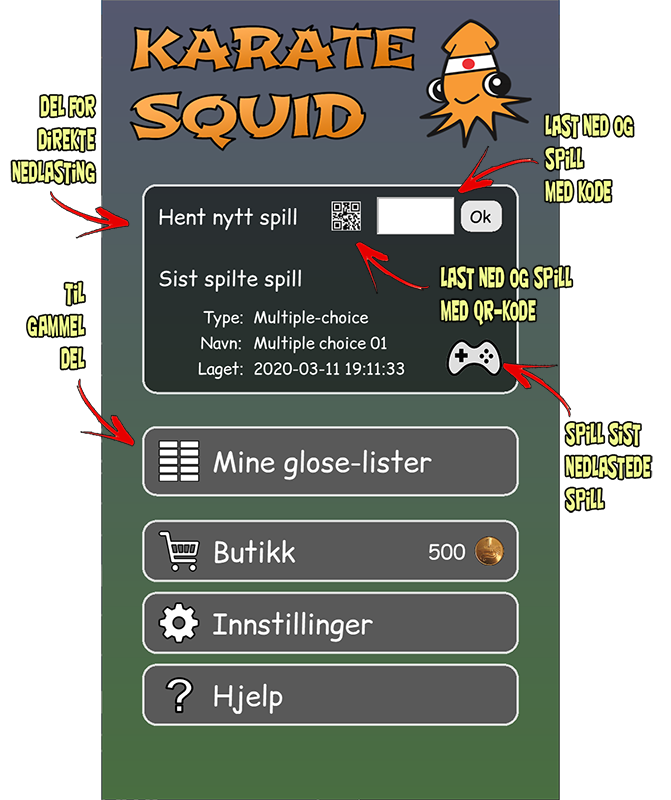
På den øverste delen av startskjermen finner du "Last ned og spill"-delen. Her kan man laste ned spill laget på websidene med kode eller QR-kode. Vil du spille et spill flere ganger, trenger du ikke å laste det ned hver gang. Tryk på spillkontroller-ikonet, blir forrige nedlastede spill startet på nytt.
Mine gloselister
Man kan spille forskjellige slags spill med Karate Squid, men det er bare en type spill man selv kan lage og det er Gloseliste-spill. For å lage egne gloselister, trykker man på "Mine gloselister"-knappen. [Les mer her]
Butikk
Ved å trykke på denne knappen, kommer man til butikken der man kan kjøpe nytt utseende. Penger tjenes ved å klare spill. [Les mer her]
Innstillinger
Her gjøres alle mulige innstillinger
Hjelp
Hjelp ser det ut til at du allerede har skjønt!
Hent nytt spill
Det er 2 måter å hente et nytt spill på. Scanne en QR-kode, eller skrive inn en tall/bokstav-kode. For å kunne hente et spill med kode, må den være delt av den som har laget det (i nettleseren). Du kan lese mer om å dele spill med kode her.
Når et spill er hentet, vil informasjon om dette spillet vises under "Sist spilte spill".
Trykk på spillkontrolleren for å spille sist nedlastede spill på nytt.
På denne skjermen gjør man ting med de gloselistene man selv har laget (eller kopiert fra andre).
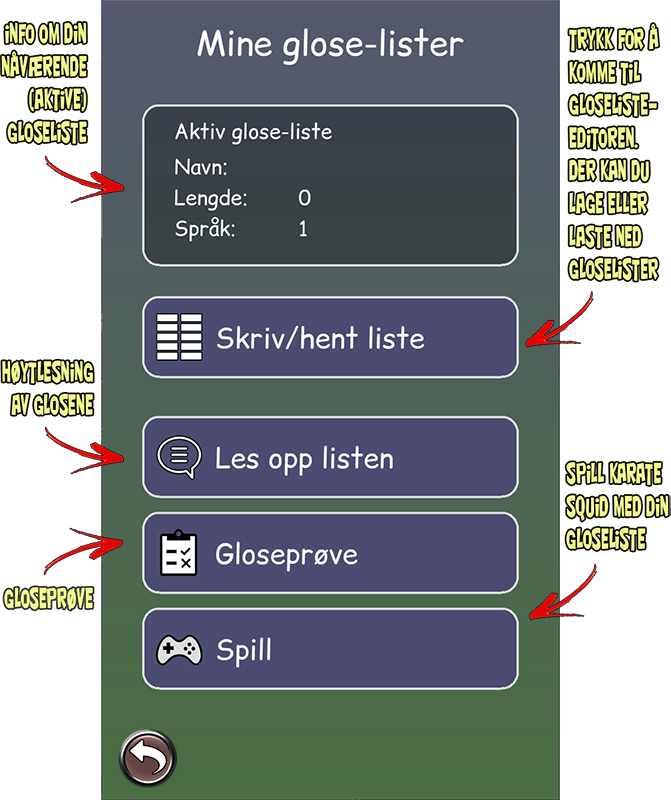
Skriv/hent liste
Denne knappen tar deg til selve glose-editoren, der du skriver, laster opp eller laster ned glosene. [Les mer her]
Les opp listen
Trykker du på denne knappen, blir glosene lest opp for deg. [Les mer her]
Gloseprøve
Dette er en simulert gloseprøve. [Les mer her]
Spill
Denne knappen starter glosespillet. Under Innstillinger kan du velge på hvilket nivå du skal starte spillet.
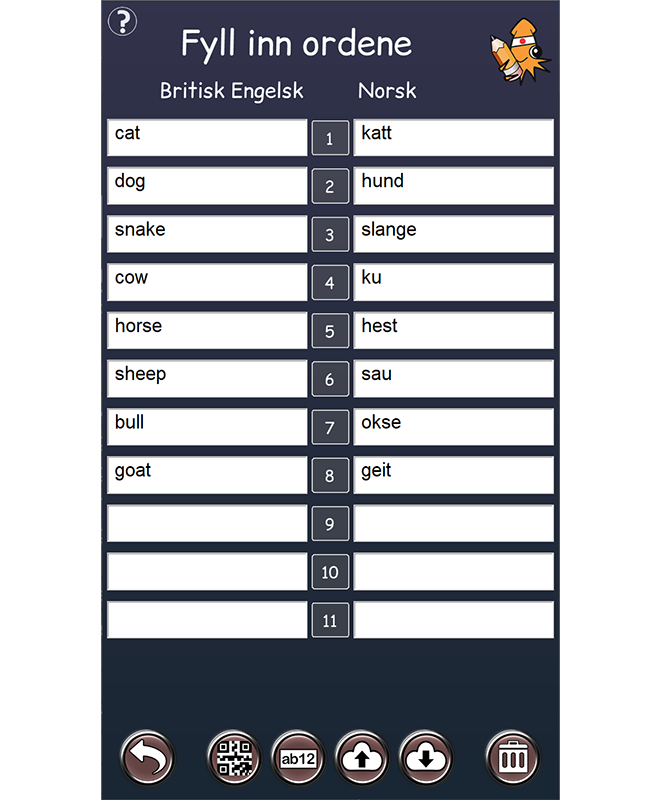
På denne skjermen vises din gloseliste. Du kan skrive innholdet selv, laste opp eller laste ned gloselister. Du kan flytte tabellen med ord opp og ned ved å ta tak i feltet mellom ordene.
| Hvis du trykker og holder på tallet mellom to gloseord, vil Google Translate åpnes med det korrekte ordet. Dette kan være til hjelp om du lurer på hva ordet betyr, eller vil høre uttalen. |
QR-kode-knapp
Trykker du på denne knappen kommer QR-skjermen opp. Her kan man enten dele sin gloseliste med andre, eller hente en gloseliste fra en annen mobil (eller fra et ark).
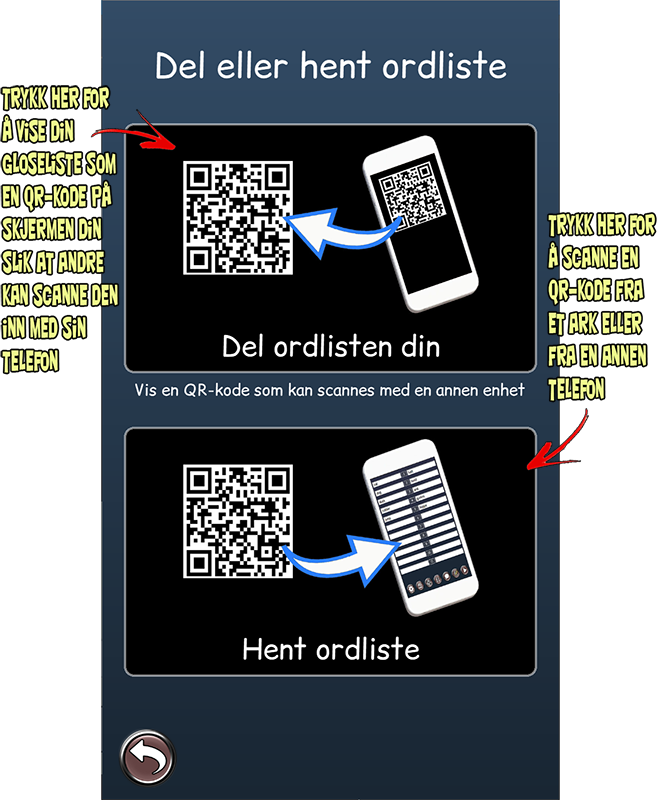
Kode-knapp
Med denne kan du laste ned gloselister som er delt med kode.
Skylagrings-knapper
Her kan du laste opp listen eller hente lister du har lagret på din egen bruker. Slik kan en liste over egne gloser se ut:
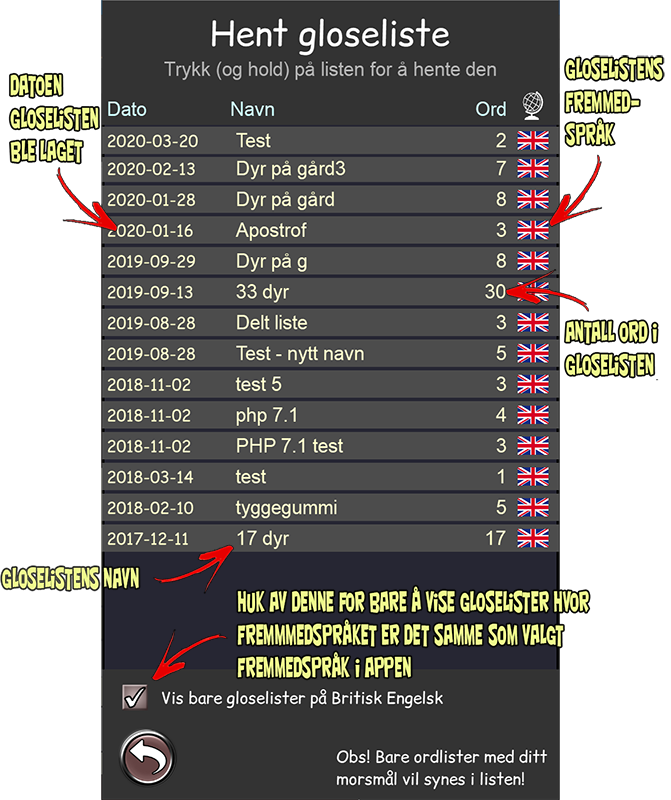
Listene er sortert med de nyeste øverst.Trykker du og holder på en av dem, vil du få et spørsmål om du vil bruke denne listen.
Hvis du huker av "Vis bare gloselister på...", vil bare lister med det nåværende valgte fremmedspråk vises i listen.
Søplebøtte-knappen sletter alle ordene i gloselisten.
Glose-leser
Glose-leser-knappen ser ut som en snakkeboble. Trykker du på den starter Glose-leseren:
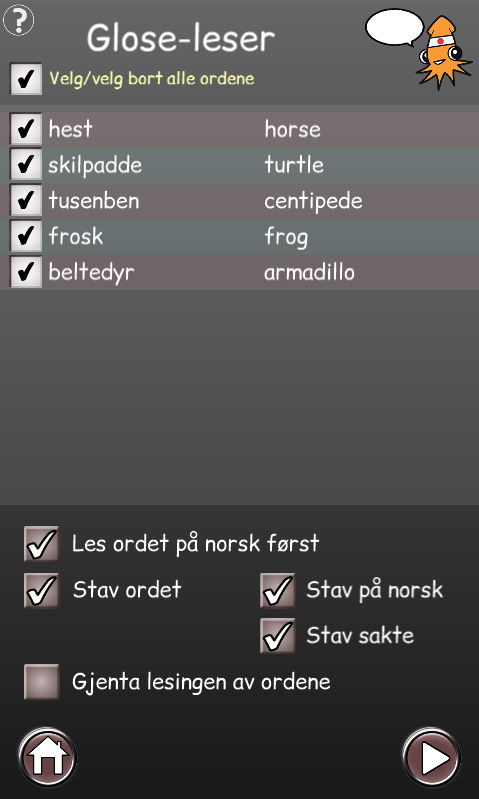
Du kan trykke på enkelt-ord i listen eller få opplest alle ordene i listen. Du kan også velge bort ord du ikke vil ha lest opp. Som regel er det noen ord som er vanskeligere enn andre. Da kan du bare velge disse og Karate Squid kan lese ordet (så du lærer uttalen) og stave ordet bokstav for bokstav. Så kan du sitte og tegne eller gjøre andre ting mens Karate Squid presser kunnskapen inn i hjernen din!
Les ordet på norsk først
Er denne boksen er sjekket, vil det norske ordet bli lest før det utenlandske. Kjekt hvis du er litt usikker på hva ordene betyr.
Stav ordet
Er denne boksen er sjekket, vil det utenlandske ordet bli lest opp bokstav for bokstav etter at det er lest opp sammenhengende.
Stav på norsk
Er denne boksen er sjekket, vil stavingen av det utenlandske ordet foregå på norsk. Ellers vil stavingen skje på det utenlandske språket.
Er denne boksen er sjekket, vil stavingen gjøres ekstra sakte, slik at man f.eks. rekker å skrive ned bokstavene.
Gjenta lesingen av ordene
Er denne boksen er sjekket, vil lesingen begynne på nytt med første (valgte) ord når siste ord er lest opp.
For å starte lesingen av de valgte ordene, trykker du på avspillingsknappen nede til høyre. Mens ordene blir lest blir knappen en stopp-knapp. Trykk på den for å slutte opplesningen av ordene.
Trykker du på knappen med blyant og en liste, åpner du skjermen med gloseprøve!
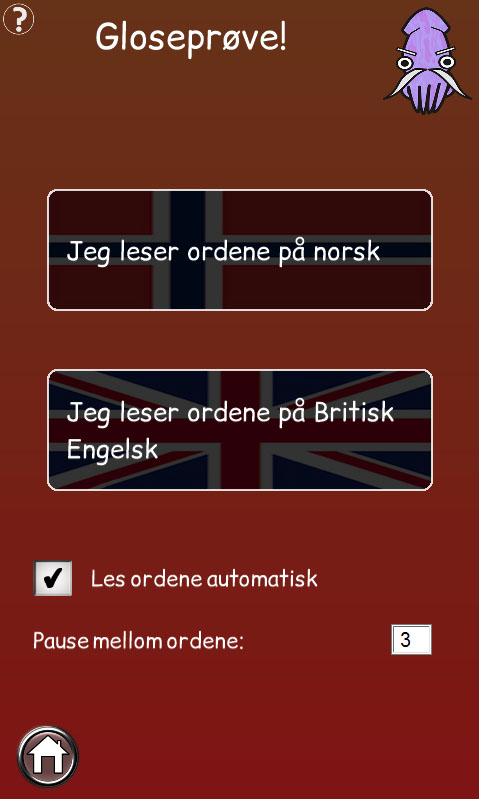
Her kan du få glosene lest opp for deg, enten på norsk eller på det språket du lærer deg. Så kan du sjekke etterpå hvor bra du klarte deg.
Du kan også velge mellom å få lest alle ordene automatisk eller at du må trykke for at neste ord skal bli lest. Om du velger å få lest opp ordene automatisk, kan du stille inn antall sekunder som skal gå før neste ord blir lest. I tillegg til disse sekundene vil det også være et halvt sekund pause for hver bokstav i ordet du skal skrive.

Når gloseprøven er igang, kan den stoppes ved å trykke på fremdriftsrammen som spretter opp idet prøven startes.
Butikk
Når du trykker på butikk-knappen kommer du til butikken hvor du kan kjøpe nytt utseende (skin) til din Karate Squid. Det koster penger å kjøpe nye skins og disse pengene tjener du når du fullfører spill.
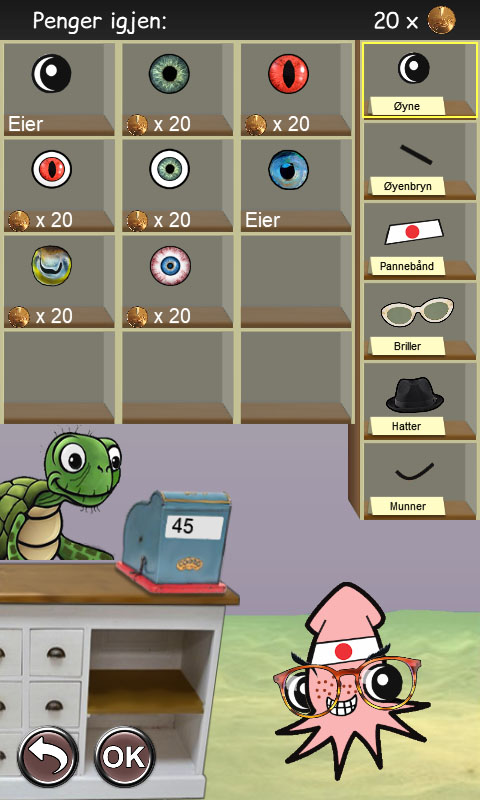
Man velger varegruppe i listen til høyre og varer i listen til venstre. Det kan finnes flere varer enn man ser i hyllene. For å se flerer varer, kan man dra hyllene opp og ned.
For å komme til innstillingene, trykker du på tannhjulet til nede til venstre på hovedskjermen.
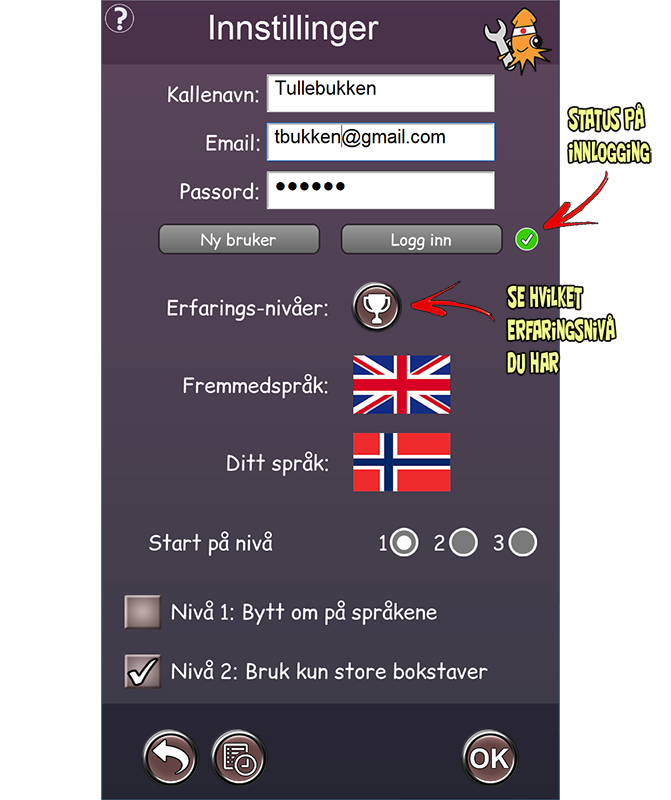
Her skriver du navnet ditt og innloggingsinfo. Om du ikke allerede har laget en bruker kan du trykke på Ny bruker. Da får du et bilde hvor du kan skrive mail-adresse og ønsket passord:
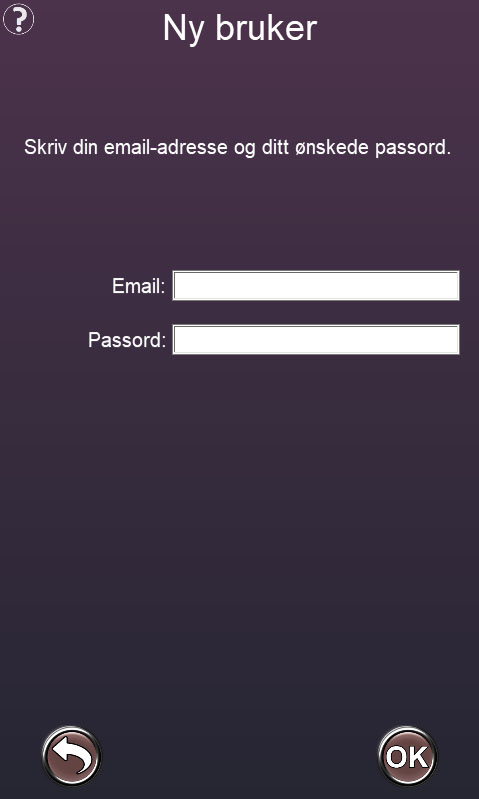
Trykk ok og du vil snart få en mail med en link du skal trykke på for å bekrefte brukeren din.
VÆR NØYE MED Å SKRIVE MAIL-ADRESSE RIKTIG!
DET GJELDER OGSÅ STORE OG SMÅ BOKSTAVER!
Erfaringsnivåer
Under innloggingsinfoen er det en knapp med en pokal. Trykk denne for å se hvor mange riktige ord du har klart totalt med din bruker:
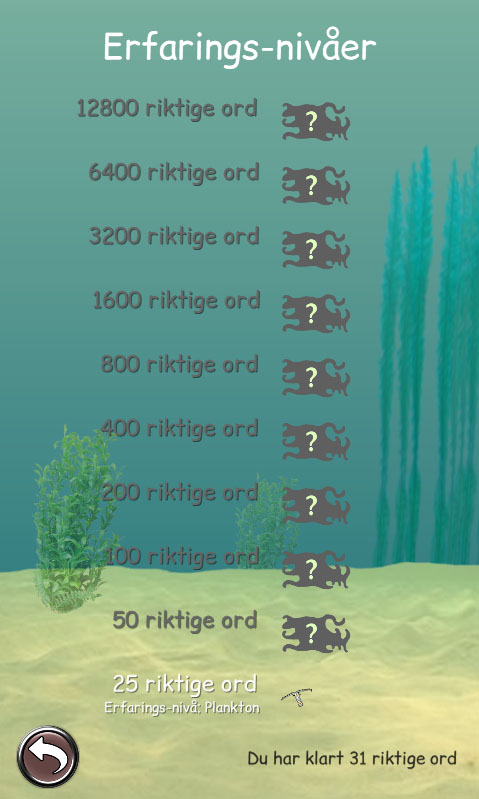
Det er hemmelig hvilke sjødyr du "låser opp" etterhvert...
Fremmedspråk
Under dette igjen er det to flagg. Ved å klikke på det øverste flagget, kommer du til "Velg fremmedspråk".
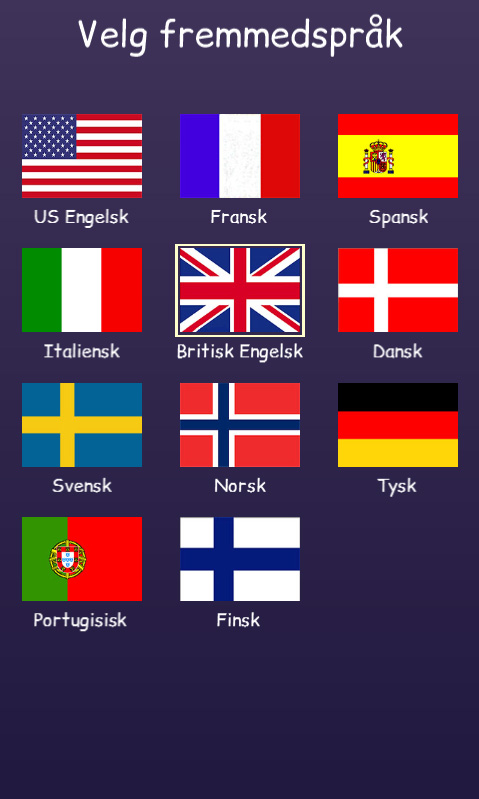
Her klikker du på det språket du vil ha som fremmedspråk. I det du klikker, kommer du tilbake til skjermen for innstillinger igjen.
Start på nivå
Karate Squid har 3 nivåer for gloseliste-spill 2 nivåer for sterke verb og ett nivå for multiple-choice-spill. Velg det nivået spillet skal starte på.
Nivå 2: Bruk kun store bokstaver
Hvis du ikke vil gjøre forskjell på store og små bokstaver (dette er spesielt viktig på nivå 2), huker du av her.
(nederste del av Innstillinger)
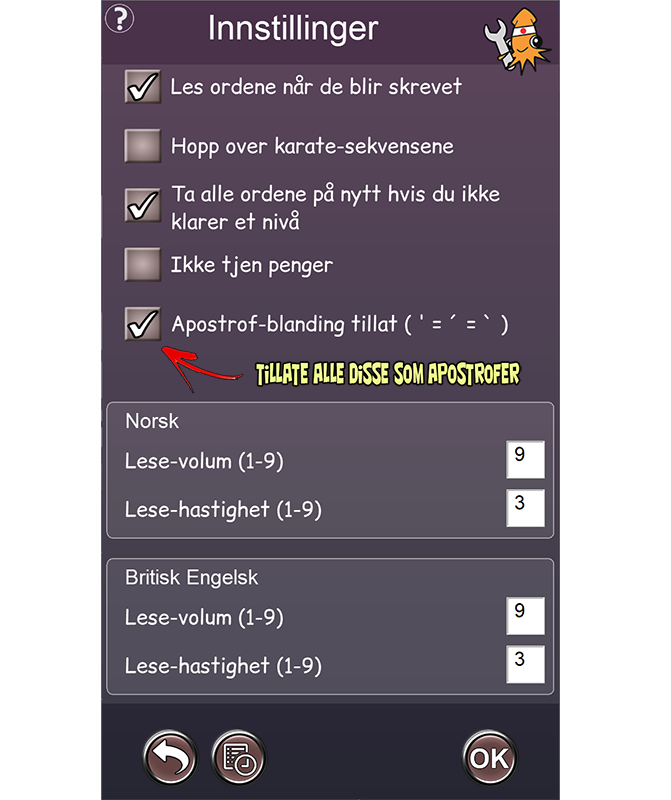
Nivå 2: Bruk knapp for neste ord
Når denne er huket av må du trykke på en Neste ord-knapp for å komme videre til neste ord. Om denne ikke er huket av, vil dette gå automatisk når du har fylt in alle feltene.
Les ordene når de blir skrevet
Når denne er huket av vil Karate Squid lese høyt hvert ord du skriver inn på fremmedspråket.
Hopp over karate-sekvensene
Hvis du ikke har tid til å se karate-sekvensene, kan denne hukes av.
Ta alle ordene på nytt hvis du ikke klarer et nivå
Hvis du ikke klarer alle ordene på et nivå, må du gjøre nivået på nytt før du komer til neste nivå. Men du trenger ikke ta alle ordene på nytt. Hvis denne boksen ikke er huket av, vil du bare bli spurt om de ordene du ikke klarte.
Ikke tjen penger
Denne kan hukes av om man (av en eller annen grunn) ikke vil tjene penger.
Apostrof-blanding tillatt
Det er en del tegn som ligner på apostrof og dette kan gjøre at man kan få feil selv om man tror man skriver riktig om ikke "riktig" apostrof blir brukt. Ved å sette på denne funksjonen, gjøres det ikke forskjell på de forskjellige typene apostrofer og man slipper dette problemet.
NORSK
Lese-styrke (1-9)
Her stiller du inn lydstyrken for den norske talen. Lydstyrken kan være fra 1 (lavest) til 9 (høyest).
Lese-hastighet (1-9)
Her stiller du inn lese-hastigheten for den norske talen. Hastigheten kan være fra 1 (lavest) til 9 (høyest).
FREMMEDSPRÅK
Lese-styrke (1-9)
Her stiller du inn lydstyrken for den talen på det fremmedspråket du har valgt. Lydstyrken kan være fra 1 (lavest) til 9 (høyest).
Lese-hastighet (1-9)
Her stiller du inn lese-hastigheten for den talen på det valgte fremmedspråket. Hastigheten kan være fra 1 (lavest) til 9 (høyest).
Tilbake til hovedskjermen...
![]() Spill Karate Squid
Spill Karate Squid
Karate Squid har tre forskjellige spill: Gloser, sterke verb og multiple-choice. Gloseliste-spill kan du enten laste ned fra startsiden, eller lage selv og starte fra Mine Gloselister. Sterke verb og multiple-choice kan bare spilles ved å laste dem ned på startsiden.
Gloseliste
Gloseliste-spillet består av 3 nivåer. På nivå 1 er oppgaven å sette sammen riktig norsk ord med utenlandsk ord. Dra ordene på høyre side på plass med riktig ord på venstre side. Husk å sette dem helt sammen. Gjør du noe feil, er det bare å dra dem fra hverandre igjen.
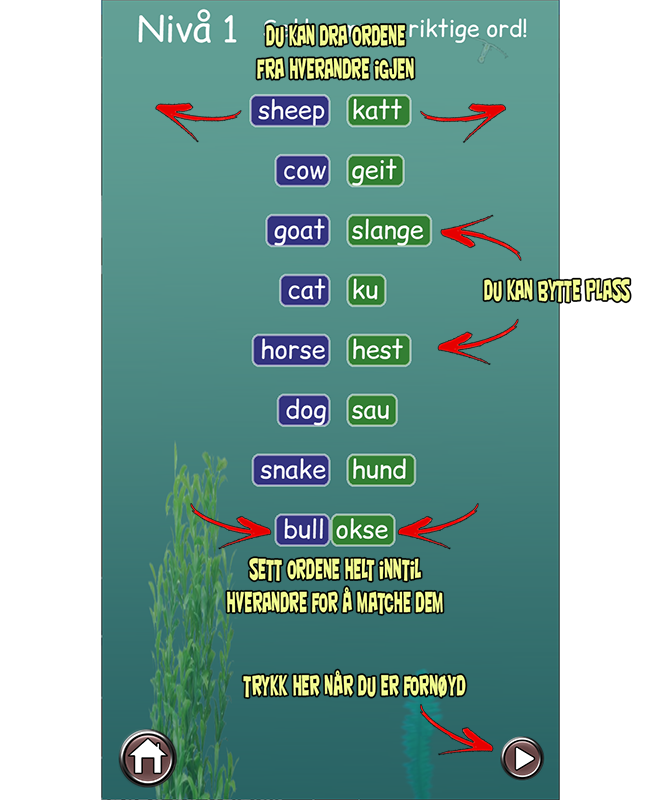
Når du har gjort alle oppgavene på et nivå, vil Karate Squid prøve å knekke like mange pinner som antall ord du har prøvd deg på.
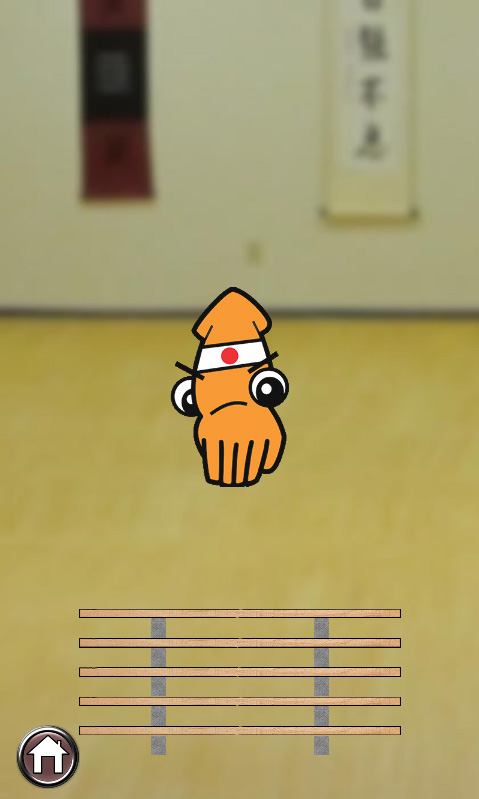
Hvor mange pinner han klarer å knekke er avhengig av hvor mange rette ord du har klart i oppgaven. Om du klarer alle ordene i en oppgave, blir sensei'en fornøyd. Du får ett nytt belte og kan gå videre til neste nivå.
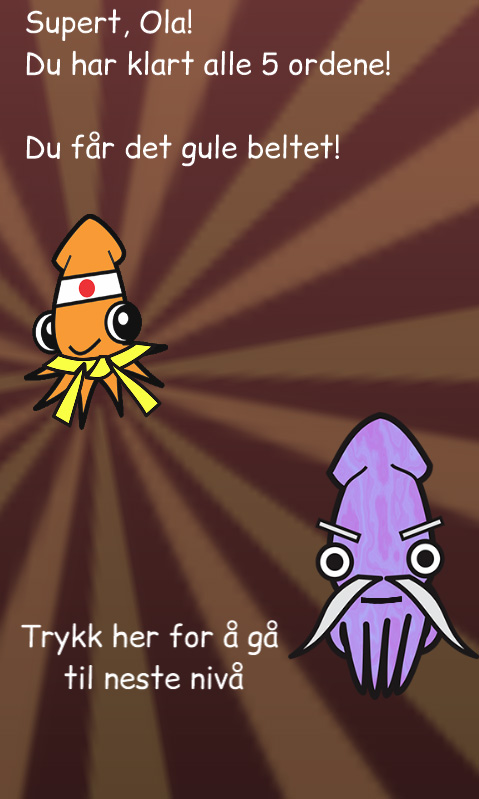
På nivå to blir det litt vanskeligere. Her skal du stave ordet. Men du får uttdelt alle bokstavene og det gjelder bare å stokke dem riktig:
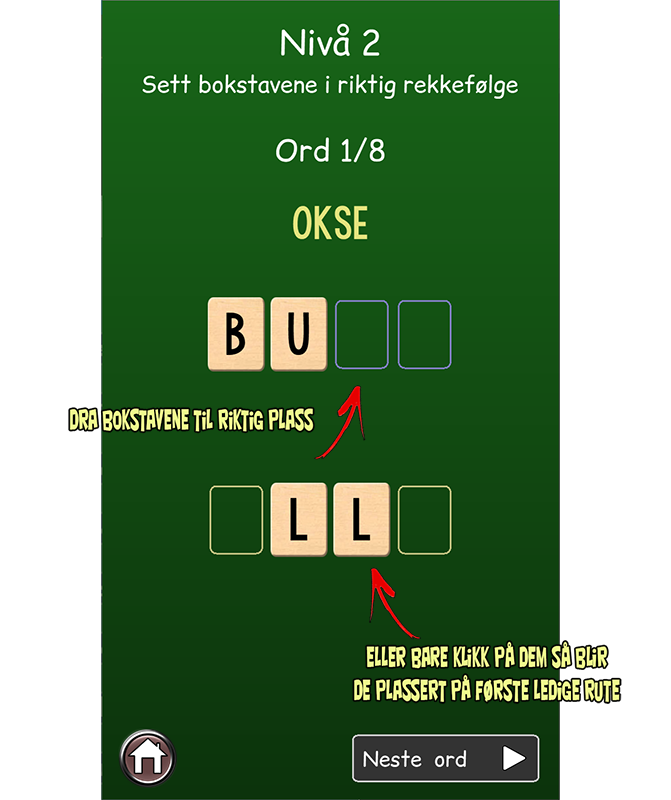
| Du trenger ikke å dra hver bokstav fra det ene til det andre stedet. Om du bare trykker på en bokstav, vil den automatisk bli plassert på det første ledige feltet oppe. |
Nivå 3 er det vanskeligste (og kjedeligste) nivået for her må du faktisk skrive hele ordet selv, uten hjelpemidler:
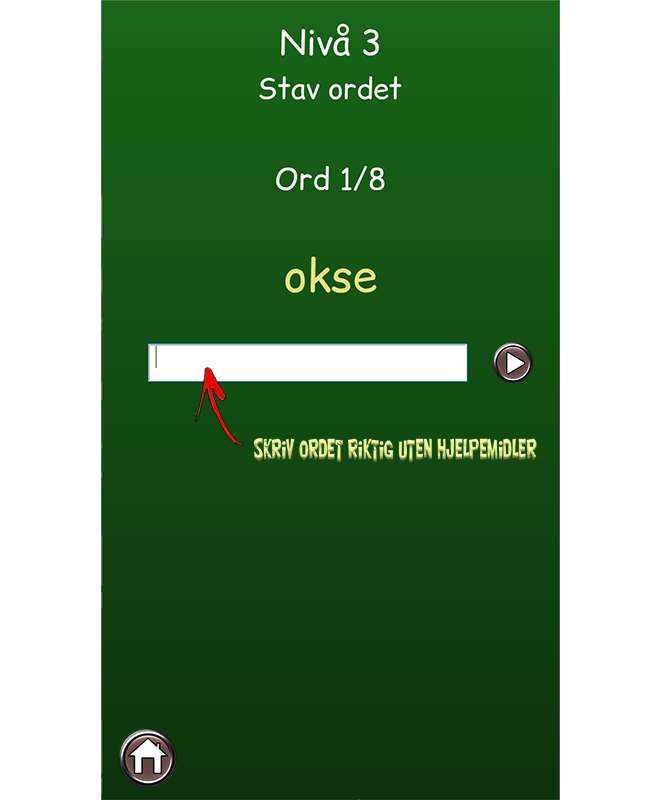
Klarer du alle tre nivåene, får du det svarte beltet i staving!
Sterke verb
Sterke verb-spillet består av 2 nivåer.
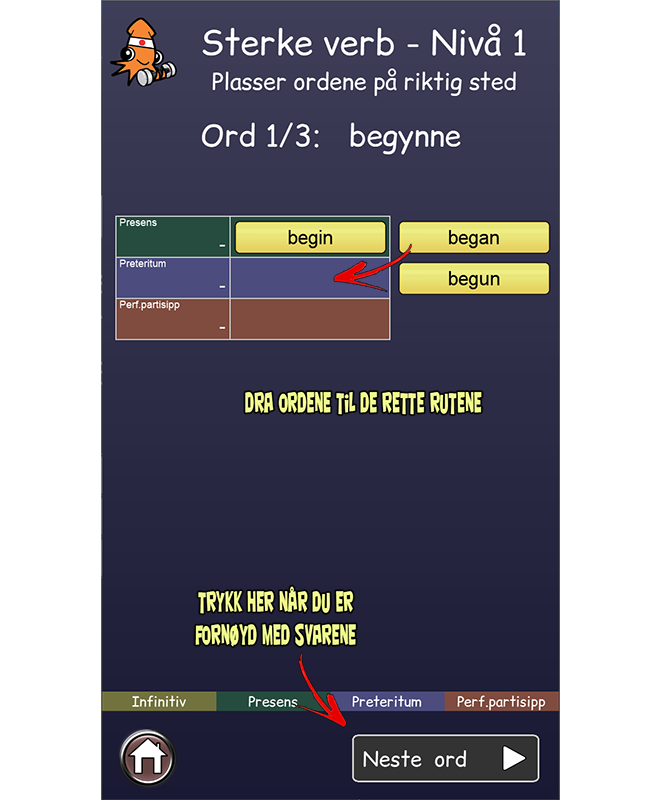
På nivå 1 må du plassere bøyingene av ordet på riktig plass i tabellen til venstre. Dette kan gjøres ved å dra ordet eller bare trykke på det. Om du bare trykker på det, vil orden bli plassert i øverste ledige plass i tabellen.
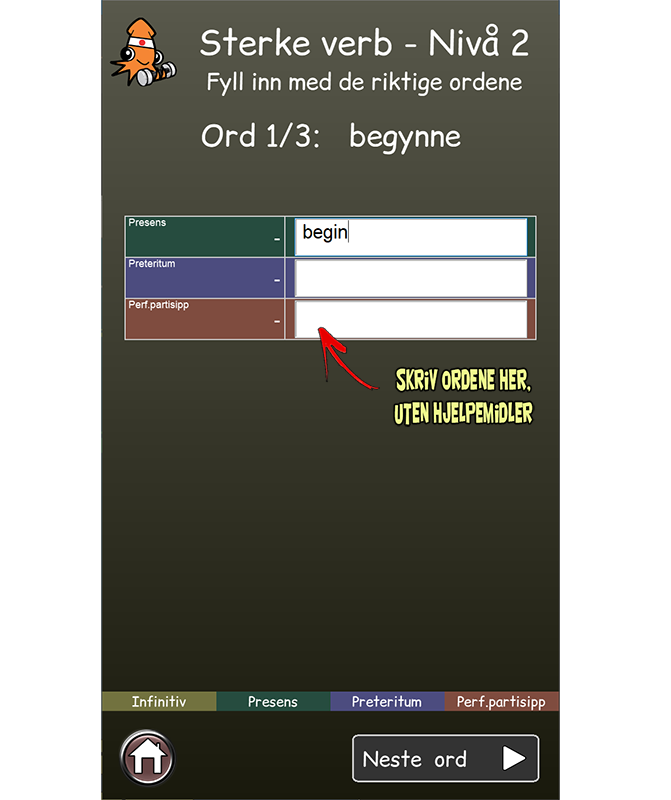
På nivå 2 må du de forskjellige bøyingsformene helt uten hjelp. Spillet med sterke verb har bare 2 nivåer. Om du klarer alle ordene på nivå 2, har du klart sterke verb spillet. Sterke verb teller dobbelt, så når du har klart alle vil telleren med antall riktige ord totalt øke med det dobbelte av antallet sterke verb i listen.
Multiple-choice
Multiple-choice-spillet består bare av ett nivå. Her består hver deloppgave av en setning der det mangler ett eller flere ord og oppgaven er å plassere det rette ordet inn i setningen. Kun fantasien setter grenser for hva slags oppgaver man kan bruke multiple-choice til. Det kan være språk-oppgaver eller årstall eller hva som helst.
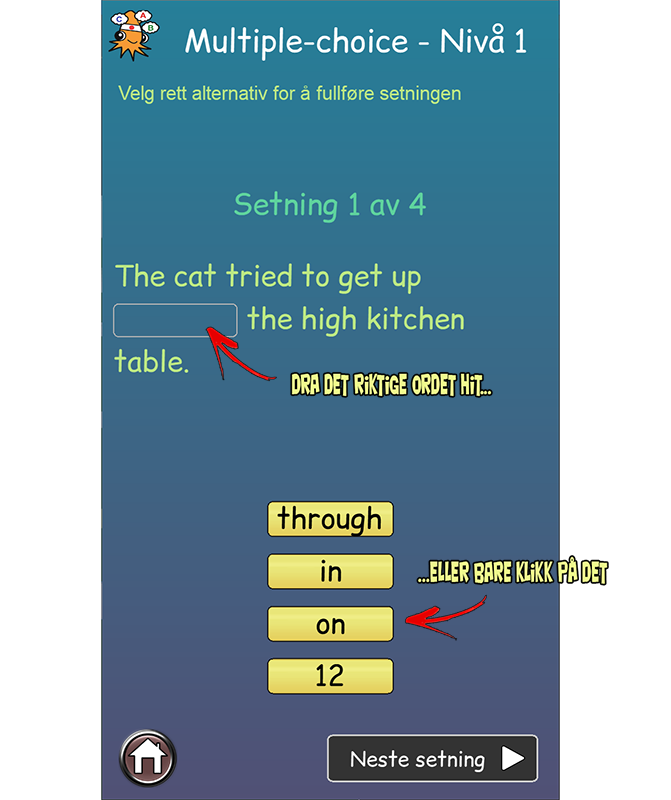
Lykke til!